Система розваг Nintendo - одна з найвідоміших ігрових консолей Nintendo. Коли вона вийшла в середині 1980-х, це врятувало вмираючу консольну ігрову індустрію та пожвавило відеоігри для всіх.
Оскільки NES - одна з найпопулярніших відеоігорконсолі всіх часів, є ще безліч консолей, які можна купити і пограти до сьогодні. Однак у цих консолей дуже низька роздільна здатність і відсутність підтримки сучасних дисплеїв. Отже, якщо ви хочете насолоджуватися всіма найкращими іграми з цієї історичної консолі вдома на вашому ПК Linux, емуляція - найкращий варіант.
Примітка: Підказки жодним чином не заохочують чи не потурають незаконному завантаженню чи розповсюдженню файлів ПЗУ для NES. Якщо ви вирішите встановити Nestopia, будь-ласка, використовуйте свої ігрові ROM, які ви створили на комп'ютері, законно.
Встановіть Nestopia в Linux
Перш ніж ми розберемося, як налаштувати Nestopiaемуляція ігор NES на платформі Linux, програму потрібно встановити. Існує досить багато способів встановити емулятор Nestopia NES в Linux. На даний момент програма має офіційну підтримку Ubuntu, Debian, Arch Linux, Fedora, OpenSUSE та універсальний формат упаковки Flatpak.
Щоб налаштувати додаток на вашому ПК Linux, відкрийте вікно терміналу, натиснувши на Ctrl + Alt + T або Ctrl + Shift + T на клавіатурі. Потім дотримуйтесь інструкцій командного рядка, які відповідають розповсюдженню Linux, який ви зараз використовуєте.
Ubuntu
Додаток для емуляції Nestopia доступний для всіхКористувачі Ubuntu Linux через сховище програмного забезпечення «Ubuntu Universe». Однак у деяких установках Ubuntu, "Всесвітня репо" відключена за замовчуванням. Отже, його потрібно ввімкнути перед встановленням програми.
Щоб увімкнути сховище програмного забезпечення "Universe" на Ubuntu, введіть влучний команда нижче.
sudo add-apt-repository universe
Запустивши репо, запустіть оновлення команда для оновлення джерел програмного забезпечення Ubuntu.
sudo apt update
Нарешті, встановіть програму Nestopia в Ubuntu за допомогою Apt менеджер пакунків.
sudo apt install nestopia -y
Debian
На Debian Linux Nestopia налаштована у сховище програмного забезпечення Debian Main. Тож, щоб отримати Nestopia на Debian, не потрібно додаткової роботи. Просто відкрийте вікно терміналу і скористайтеся командою Apt-get нижче.
sudo apt-get install nestopia
Arch Linux
Офіційний емулятор Nestopia NES не доступний для користувачів Arch Linux через сховища програмного забезпечення Arch. Натомість тим, хто хоче працювати з додатком, потрібно взаємодіяти з AUR.
Щоб розпочати установку, відкрийте вікно терміналу та встановіть пакети Git та Base-devel. Ці програмні пакети необхідні, оскільки робота з AUR неможлива без них.
sudo pacman -S git base-devel
Якщо Git і Base-devel налаштовані правильно, завантажте останню версію AUR Nestopia за допомогою git і встановити його в системі за допомогою makepkg.
git clone https://aur.archlinux.org/nestopia.git makepkg -sri
Fedora
Офіційні сховища програмного забезпечення Fedora цього не роблятьнести Нестопію. Однак репозиторії програмного забезпечення RPM Fusion роблять, тому установка не така вже й складна. Для початку дотримуйтесь нашого посібника, щоб дізнатися, як увімкнути RPM Fusion. Потім, після ввімкнення, встановіть додаток із ДНФ команда нижче.
sudo dnf install nestopia -y
OpenSUSE
Нестопія легко доступна для користувачів OpenSUSE у сховищі програмного забезпечення "Oss all". Щоб встановити його у вашій системі, використовуйте Блискавка команда нижче.
sudo zypper install nestopia
Flatpak
Нестопію можна встановити через Flatpak. Щоб розпочати це, увімкніть час виконання Flatpak у вашій системі. Як тільки встановлено час виконання Flatpak, введіть команди нижче, щоб встановити Nestopia на вашому ПК з Linux.
flatpak remote-add --if-not-exists flathub https://flathub.org/repo/flathub.flatpakrepo sudo flatpak install flathub ca._0ldsk00l.Nestopia
Грайте в ігри NES з Nestopia

Щоб грати у відеоігри NES на Nestopia, запустітьемулятор на робочому столі Linux. Коли програма відкрита, знайдіть кнопку «Файл» та натисніть її, щоб відкрити меню. Потім у меню виберіть кнопку «Відкрити», щоб відкрити діалогове вікно файлу-браузера.
У діалоговому вікні браузера файлів знайдіть файл ROM для гри, в яку ви хочете грати, і виберіть її. Nestopia повинна миттєво запустити гру.
Щоб закрити ПЗУ, який виконується, знайдіть "Файл", виберіть його, а потім виберіть опцію "Вийти", щоб завершити емуляцію.
Налаштуйте контролер
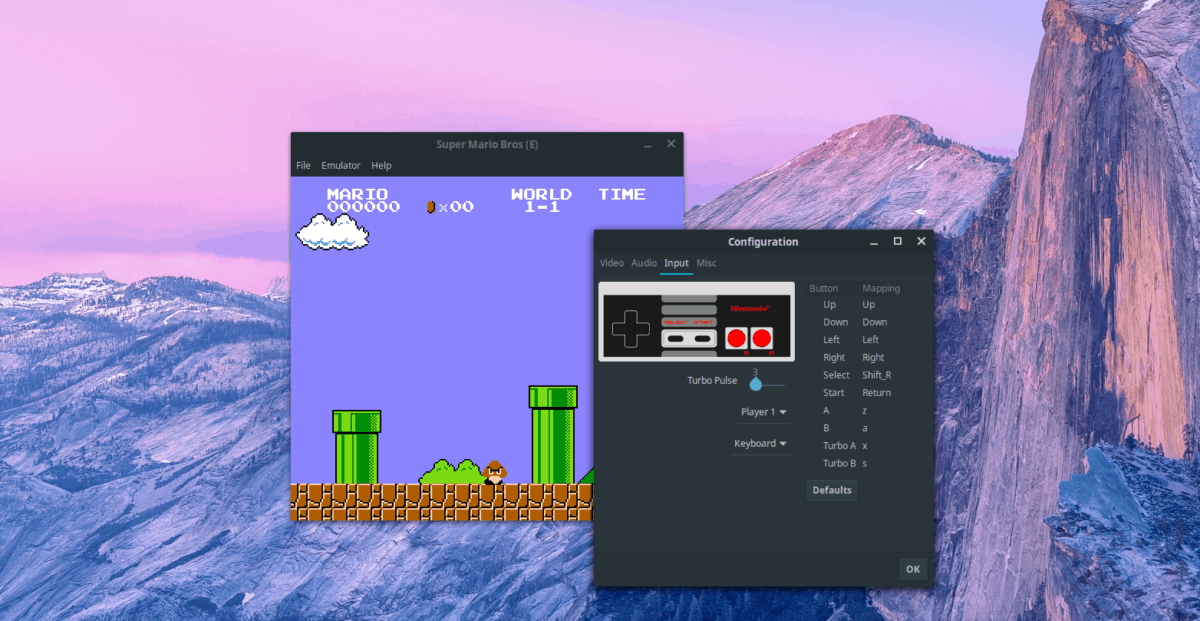
Хочете встановити улюблений ігровий контролерНестопія? Ось як це зробити. Спочатку знайдіть у програмі кнопку «Емулятор» та виберіть її, щоб відкрити меню. Потім у меню натисніть на параметр «Конфігурація».
Всередині «Конфігурація» знайдіть налаштування «Вхід» і виберіть його для переходу до області конфігурації контролера для Nestopia. Звідти використовуйте його для налаштування улюбленого ігрового контролера.
Зберегти
Потрібно зберегти гру, що триває? Натисніть кнопку "Файл" у Нестопії. Знайдіть "Швидке збереження" та виберіть його, щоб миттєво зберегти гру.
Навантаження
Щоб завантажити гру в Nestopia, переконайтесь, що ваш ROM відкритий в емуляторі. Потім натисніть кнопку "Файл", щоб відкрити меню "Файл". Звідти знайдіть "Швидке завантаження", щоб миттєво завантажувати збережену гру.













Коментарі